您是否在 WordPress 中看到“您关注的链接已过期”?
这个错误并没有给出太多关于问题所在的线索,这也是 WordPress 初学者很难解决的原因。
在本文中,我们将向您展示如何轻松修复 WordPress 中的“您关注的链接已过期”。我们还将讨论导致此错误的原因以及将来如何避免它。
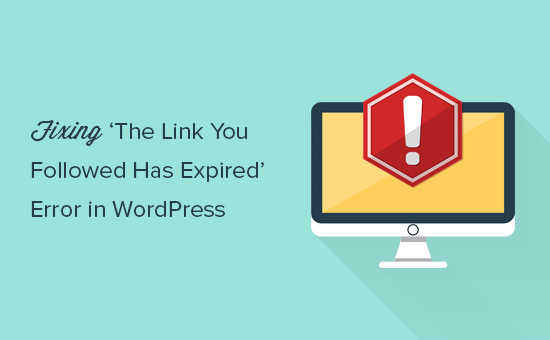
是什么原因导致“您关注的链接已过期”错误?
当您尝试上传大于WordPress 托管提供商设置的文件大小限制的 WordPress 主题或插件时,通常会出现“您关注的链接已过期”错误。
该消息如下所示:
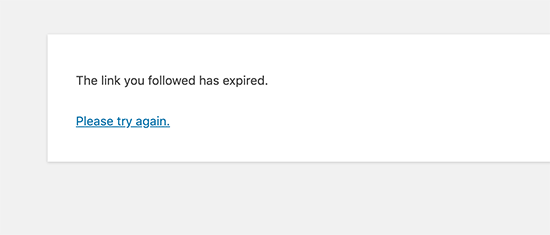
网络托管公司控制您可以上传到 WordPress 的文件大小,以提高网络服务器的整体性能。您会看到,大文件可能会导致您的网站变得不稳定或缓慢。
您可以通过访问WordPress 仪表板中的媒体 » 添加新页面来查看文件大小上传限制。
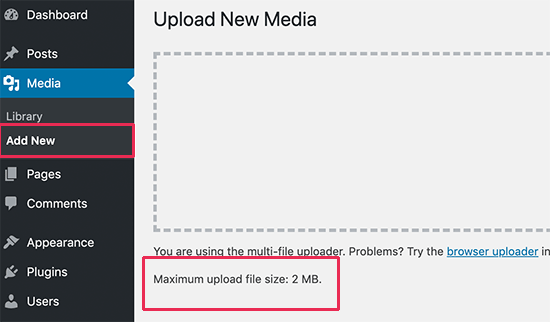
话虽这么说,如果这些设置太低,或者您尝试上传更大的文件,那么您可能会看到诸如内存耗尽错误或超出最大执行时间错误之类的错误。
如果您尝试上传 WordPress 主题或插件,那么您将看到的错误是“您关注的链接已过期”。
考虑到这一点,让我们看看如何轻松解决这个问题。
修复“您关注的链接已过期”错误
解决“您关注的链接已过期”的最快方法是增加WordPress 网站的文件上传大小、PHP 内存和执行时间限制。
有多种方法可以做到这一点。我们将向您展示所有这些,您可以选择看起来更简单并且适合您的托管环境的一个。
您可以使用下面的快速链接跳转到您要使用的方法:
方法 1:使用 WPCode 增加限制(推荐)
在functions.php文件中增加限制可能很容易,但此方法有一个缺点。如果您更改或更新 WordPress 主题,您的网站将恢复到旧的限制。
这就是为什么我们建议改用WPCode。
WPCode是 WordPress 最好的代码管理器插件,它允许您在网站上的任何位置添加代码片段,而无需编辑functions.php 等主题文件。这样,当您更新或更改主题时,您所做的任何自定义都不会丢失。
首先,您需要安装并激活 WPCode。有关更多详细信息,请参阅我们的关于如何安装 WordPress 插件的初学者指南。
激活插件后,只需从您的管理区域转到代码片段»添加片段,然后单击“添加您的自定义代码”。

确保从“代码类型”下拉菜单中选择“PHP 代码片段”,然后将此代码输入到“代码预览”框中:
| 123 | @ini_set( 'upload_max_size', '120M');@ini_set( 'post_max_size', '120M');@ini_set( 'max_execution_time', '300'); |
由
在此代码中,我们将上传和发布大小的限制增加到 120 兆字节,并将执行时间增加到 300 秒。
upload_max_size请随意调整和中的值,post_max_size使其大于您尝试上传的文件。您还可以将时间增加到max_execution_time您认为上传文件所需的时间。
最后,您需要打开代码片段以使其在您的网站上处于活动状态。

有关更多详细信息,请参阅我们有关如何在 WordPress 中轻松添加自定义代码的指南。
方法 2:增加 .htaccess 文件中的限制
增加 PHP 资源限制的另一种方法是编辑.htaccess,它是 WordPress 的核心文件。您可以使用FTP 客户端或 cPanel 中的文件管理器应用程序来执行此操作。
只需使用 FTP 连接到您的网站,然后在根或 public_html 文件夹中找到 .htaccess 文件即可。然后,打开它并使用代码编辑器进行编辑。
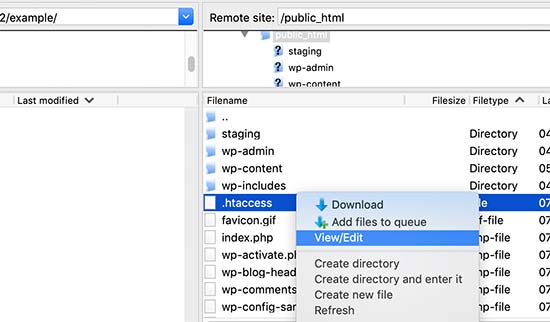
现在,您需要在 .htaccess 文件的底部添加以下代码行:
| 123 | php_value post_max_size 128Mphp_value max_execution_time 300php_value max_input_time 300 |
由
与之前的方法一样,您可以将值调整为大于您尝试上传的文件。
最后,不要忘记保存更改并将文件上传回您的网站。
方法 3:增加 php.ini 文件中的限制
php.ini 文件是 PHP 和 WordPress 使用的配置文件。您需要使用 FTP 客户端连接到您的 WordPress 站点,并在站点的根目录中查找 php.ini 文件。
大多数用户都使用共享主机帐户,因此他们可能在网站的根文件夹中找不到此文件。在这种情况下,您需要使用记事本等纯文本编辑器创建一个空白的 php.ini 文件,并将其上传到您的网站。
现在,编辑 php.ini 文件并在其中添加以下代码:
| 123 | upload_max_filesize = 128Mpost_max_size = 128Mmax_execution_time = 300 |
由
不要忘记保存更改并将文件上传回您的网站。
您现在可以访问您的网站并尝试再次上传主题或插件文件。错误应该消失,并且您应该能够上传文件。
如果没有,请继续尝试下一个方法。
方法 4:更新 PHP 版本
除了前面的方法之外,更新 PHP 版本还可以修复 WordPress 中的“您关注的链接已过期”错误。这是因为过时的 PHP 版本可能会导致兼容性问题,从而可能导致此错误。
要安全地为您的网站执行此操作,请查看我们有关如何在 WordPress 中更新 PHP 版本的指南。
如果上述所有方法都不起作用,那么您可能需要联系您的 WordPress 托管提供商,看看问题是否出在他们身上。如果这是您第一次寻求 WordPress 帮助,请阅读我们有关如何以正确方式获得 WordPress 支持的指南。
我们希望本文能帮助您轻松修复 WordPress 中的“您关注的链接已过期”。您可能还想为我们关于如何修复最常见 WordPress 错误的指南添加书签,并查看我们的专家精选的最佳WordPress 插件来发展您的网站。



